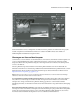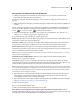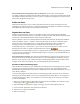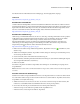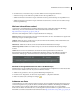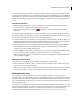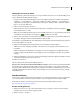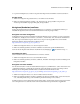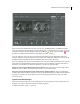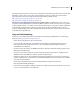Operation Manual
6VERWENDEN VON PHOTOSHOP ELEMENTS 7
Haben Sie Probleme bei der Übertragung von Fotos aus der Kamera? Probieren Sie es mit den folgenden
Vorschlägen. Verbinden Sie die Kamera mit einem anderen USB-Anschluss. Verwenden Sie einen Kartenleser anstelle
einer direkten Verbindung der Kamera. Versuchen Sie, die Fotos zunächst auf die Festplatte zu kopieren und sie erst
dann in Photoshop Elements zu importieren.
Prüfen von Fotos
Direkt nach dem Importieren von Fotos in Photoshop Elements können Sie die Taste F11 drücken, um in den
Vollbildmodus zu wechseln und die Fotos zu prüfen. Beim Betrachten großer Bilder ist es einfacher, zu entscheiden,
welche Bilder nicht mehr benötigt werden und gelöscht werden können.
Organisieren von Fotos
Nachdem Sie entschieden haben, welche Fotos Sie behalten möchten, können Sie Ihre Dateien im Organizer
verwalten. Auf diese Weise können Sie Fotos, Videodateien, Audioclips und Adobe PDF-Dokumente jederzeit finden,
auch wenn sie in unterschiedlichen Ordnern auf dem Computer abgelegt sind.
Photoshop Elements sortiert Fotos beim Herunterladen automatisch nach dem Datum. Der Organizer enthält eine
Zeitleiste (Aufruf über „Fenster“ > „Zeitleiste“) und eine Datumsansicht, mit der Sie Fotos nach Datum suchen
können. Sie können zusammengehörige Fotos zu einem Album zusammenfassen. Alben ermöglichen das
Weitergeben von Fotos in Projekten, Kreationen und Online-Alben und erleichtern die Suche nach
zusammengehörigen Fotos. Sie können Fotos sogar noch besser sortieren und kategorisieren, indem Sie sie mit
Bewertungssternen versehen, sie stapeln oder ihnen Stichwort-Tags zuweisen .
Im Organizer können Sie selbst wählen, wie Ihre Fotos angezeigt werden sollen. Sie können die bisher gespeicherten
Versionen eines Fotos anzeigen lassen, die Miniaturbildgröße anpassen sowie Fotos in der Vollbildansicht und zum
Vergleich nebeneinander anzeigen.
Muss ich den Organizer verwenden? Nein. Sie können auch einfach Ihre Fotos auf den Computer kopieren und sie
mit dem Editor bearbeiten. Im Organizer können Sie Ihre Fotos jedoch auf vielfältige Weise aufwerten. Wenn Sie
hunderte oder gar tausende von Fotos auf Ihrem Computer zusammengetragen haben, werden Sie darüber hinaus
feststellen, dass die Suche und Verwaltung von Fotos mit dem Organizer sehr viel einfacher ist.
Erstellen von Alben oder Albengruppen
Alben erleichtern die Verwaltung von Fotos erheblich. In einem Album können Sie zusammengehörige Fotos ablegen.
Verwenden Sie z. B. ein Album, um alle Fotos in einer Gruppe zu speichern, die Sie in einer Diashow über Ihr
Familientreffen verwenden möchten. Sie können Fotos einfach ziehen, um sie einem Album hinzuzufügen oder sie aus
einem Album zu entfernen.
Sie können Alben gruppieren und mehrere Ebenen von Albumgruppen erstellen. Angenommen, Sie erstellen eine
Albumgruppe mit dem Titel „Meine Asienreise“. Diese Gruppe kann dann das Album „Meine 10 besten Japan-Fotos“,
ein Album mit dem Namen „Meine 10 besten China-Fotos“ und weitere Alben mit den besten Fotos der anderen
bereisten Länder enthalten.
1 Klicken Sie in der Alben-Palette der Registerkarte „Organisieren“ auf die Schaltfläche „Neues Album oder neue
Albumgruppe erstellen“ und wählen Sie „Neues Album“.
2 (Optional) Wählen Sie aus dem Menü „Gruppe“ eine Gruppe, in der das Album platziert werden soll.
3 Geben Sie im Feld „Albumname“ einen Namen für das Album ein.
4 Ziehen Sie Fotos in den Bereich „Elemente“.
5 Klicken Sie auf „Fertig“.